Come abilitare e utilizzare la funzione Nudge su Gmail
Google è stato abbastanza tempestivo quando si tratta di aggiungere nuove funzionalità a Gmail , client di posta elettronica. Gmail è probabilmente uno dei più grandi fornitori di servizi di posta elettronica a livello globale. Nel recente passato avere un ID personale di Gmail è diventato obbligatorio grazie agli altri servizi (Gmail)Google e alle app di terze parti che richiedono le credenziali di Gmail per accedere. (Gmail)Nudge è l'ultima funzionalità che è arrivata a Gmail e, in questo segmento, spiegheremo come abilitare Nudge e utilizzare lo stesso.
Stanco(Tired) di smistare migliaia di e-mail non importanti? La nuova funzione Nudge(Nudge) di Gmail è qui per aiutarti a decidere quale email è importante e quale no. Nudge è supportato da un algoritmo intelligente che rileva il contenuto di un'e-mail e lo separa in quelli importanti e non importanti.
Abilitazione di Nudge su Gmail
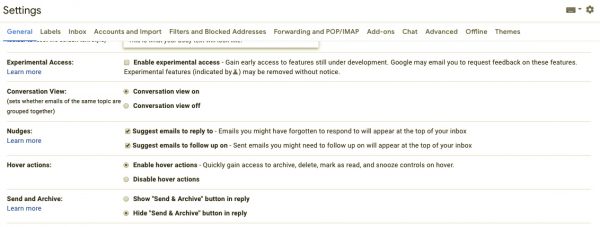
Prima di iniziare, assicurati di aver attivato il nuovo design di Gmail . La funzione Nudge è disponibile solo come parte dell'ultimo aggiornamento del design.
Apri Gmail e ora fai clic su Cog o sul menu Impostazioni(Settings) . Vai alla scheda Generale(General) e scorri verso il basso. Qui dovresti essere in grado di vedere un'opzione chiamata " Nudges ".
Ci sono due opzioni che possono essere attivate. Il primo recita come segue " Suggerisci e-mail a cui rispondere(Suggest emails to reply to) " e il successivo dice " Suggerisci e-mail a cui dare seguito(Suggest emails to follow up on) ".
Puoi abilitarne solo uno o entrambi a seconda delle tue preferenze.
Ricorda che l' opzione Nudge non è la stessa di " Composizione intelligente(Smart Compose) ".
Cosa fa Nudge?
Nudge ti aiuta ricordandoti delle e-mail che sono sfuggite. Grazie alla tonnellata di spam e notifiche è molto facile perdere un'e-mail importante su Gmail . Ora, nel caso in cui non hai risposto a un'e-mail importante, Nudge ti ricorderà di farlo inviando una notifica. Dietro le quinte, Google ha implementato un algoritmo intelligente che rileva se un'e-mail è importante o meno. Bene, in alcuni casi Nudge genera(Nudge) un falso allarme, ma per il resto ho trovato la funzione abbastanza affidabile.
Posso fare affidamento sulla funzione Nudge senza impostare ulteriori filtri antispam(Spam) o regole per la Posta(Inbox) in arrivo . Nel frattempo, la persona dall'altra parte può anche spingerti per la risposta.
Lo svantaggio è che una volta che il Nudge può potenzialmente irritare gli utenti. Ad esempio, se hai spinto il tuo collega, è probabile che Gmail gli abbia già inviato un avviso di spinta(Nudge) una volta e la tua è la seconda. Nel frattempo, Nudge ha la brutta abitudine di ricordarmi le e-mail a cui non voglio rispondere o che ho già curato in una forma o nell'altra.
Related posts
Come aggiungere una tabella in Gmail and Outlook email messages
Come salvare le e-mail Gmail come EML file su Desktop
Come rimuovere Top Picks da Gmail Desktop
Come allegare e inviare e-mail come allegati in Gmail
Boomerang per Gmail ti consente di programmare Email Sending and Receiving
Come inviare i file bloccati su Gmail
MailTrack è un semplice strumento di e-mail di monitoraggio per Gmail
Come uscire da una Google account quando si utilizzano più account
Come rimuovere Google Meet da Gmail sidebar
Come correggere Gmail non verrà caricato in Chrome or Firefox
Come utilizzare Search Chips in Gmail per trovare meglio le tue e-mail
Come salvare Email come PDF in Gmail and Outlook
Gmail non invia o ricezione di e-mail
Come mettere in avanti più e-mail multipli alla rinfusa contemporaneamente su Gmail
Come abilitare Desktop Notifications per Gmail in Windows 10
Come importare Gmail or Google contacts in Outlook
Hidden Gmail Tricks, Tips, Secrets Dovresti sapere
Troppi messaggi da scaricare error message in Gmail
Come usare Gmail destro del mouse Action menu sul web
Come aggiungere due Step Verification al tuo Google Account
